NỘI DUNG (HIGHLIGHTS)
Cảm biến vân tay không hoạt động trên Windows 11: Cảm biến vân tay được sử dụng để cấp hoặc từ chối quyền truy cập vào hệ thống máy tính. Chúng có thể được kích hoạt dễ dàng trên nhiều thiết bị đáp ứng các yêu cầu tối thiểu do các nhà phát triển của Microsoft liệt kê. Tuy nhiên, một số người dùng đã tuyên bố rằng cảm biến vân tay không hoạt động trong Windows 11. Đây có thể là một vấn đề vì nó khiến PC của bạn bị truy cập trái phép.

Tại sao cảm biến vân tay không hoạt động trên Windows 11
Có rất nhiều lỗi dẫn đến tình trạng cảm biến vân tay không hoạt động trên Windows 11, nhưng một số lỗi phổ biến nhất được ghi nhận trên các thiết bị bị lỗi là:
- Thiết bị bị nhiễm chất lỏng hoặc chất bẩn
- Lỗi tạm thời
- Thiết bị thời gian dài không được cập nhật
CÓ THỂ BẠN QUAN TÂM:
– Hướng dẫn cách tắt App Diagnostics trên Windows 11
– Hướng dẫn cách tối ưu game bằng Graphics Card hoặc GPU trên Windows 11
– Hướng dẫn cách bật tính năng Nearby Sharing trên Windows 11
Cách sửa lỗi cảm biến vân tay không hoạt động trên Windows 11
# Update drivers liên quan
- Bấm phím Windows + X để mở Device Manager.
- Mở rộng Biometric devices, sau đó nhấp chuột phải vào trình điều khiển cần thiết và chọn Update driver.

# Gỡ cài đặt và cài đặt lại các trình điều khiển liên quan\
- Mở Run và nhập devmgmt.msc
- Mở rộng Biometric devices, sau đó nhấp chuột phải vào thiết bị cần thiết và chọn Uninstall device
- Nhấp vào Uninstall để xác nhận.
- Khởi động lại máy tính của bạn.
- Windows sẽ tự động cài đặt một trình điều khiển mới có liên quan.
# Thêm dấu vân tay khác
- Bấm Start mở Settings chuyển đến Accounts chọn Sign-in options.
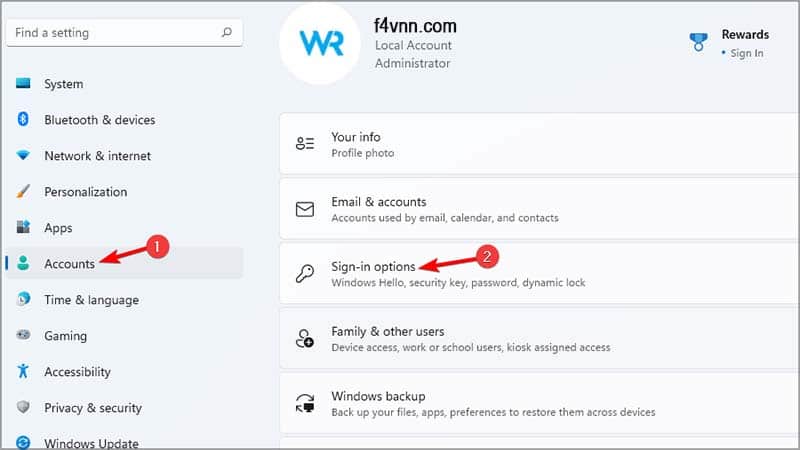
- Mở rộng Fingerprint recognition, nhìn vào phần Set up another finger, sau đó nhấp vào nút Add a finger .
- Thực hiện theo các hướng dẫn trên màn hình.
- Cố gắng sử dụng thiết bị của bạn với vân tay mới được thêm vào.
# Kiểm tra các bản cập nhật Windows
- Bấm Start mở Settings chuyển đến Windows Update chọn Check for updates.
# Cách xóa dấu vân tay khỏi Windows 11
- Bấm Start mở Settings chuyển đến Accounts chọn Sign-in options.
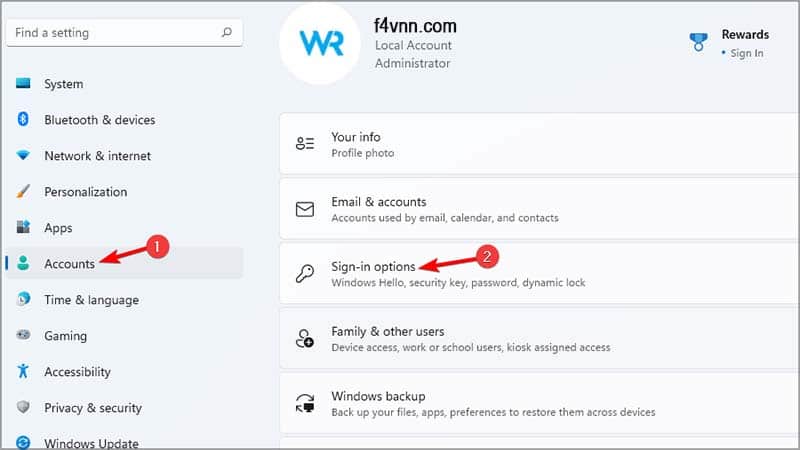
- Mở rộng phần Nhận dạng vân tay.
- Click vào Remove.
Kết luận
Trên đây là cách sửa lỗi cảm biến vân tay không hoạt động trên Windows 11 mà bạn có thể tham khảo. Hy vọng với thủ thuật mà Blog thủ thuật máy tính f4vnn đã chia sẻ sẽ có ích với bạn, chúc bạn thành công.
Bài Viết Cùng Chuyên MụcGame & Apk Mod Acapella Việt Nhạc DJ Liên Kết URL
Từ khóa: cách sửa lỗi cảm biến vân tay không hoạt động trên Windows 11, cảm biến vân tay không hoạt động trên Windows 11, Fix Windows 11 fingerprint sensor is not working, how to fix fingerprint sensor not working on Windows 11, Hướng dẫn cách sửa lỗi cảm biến vân tay không hoạt động trên Windows 11














